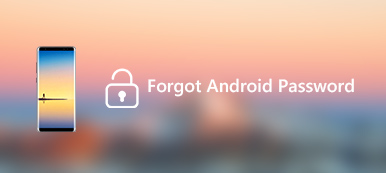デバイスを探す または Android を探すは、Android ユーザー向けに Google が提供する電話追跡サービスで、iOS ユーザー向けの Find My のように、紛失または盗難にあった電話をすばやく見つけることができます。 確かに、それらの間にはいくつかの違いがあります。 特に電源がオフになっている場合は、Find My Android を使用して紛失した電話を追跡できるかどうか疑問に思うかもしれません。
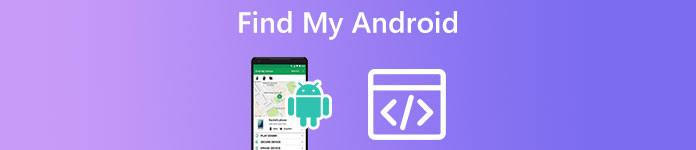
この投稿では、Google find my phone とは何か、それを使用して Android デバイスを追跡する方法について説明します。
- パート 1. Find My Android とは
- パート 2. Find My Android を有効にして使用する
- パート 3. 消去または紛失した Android データを復元する
- パート 4. Find My Android のよくある質問
パート 1. Find My Android とは
Android を探す は主に、Web から Android スマートフォンを追跡、呼び出し、または消去するために使用されます。デバイスの盗難や紛失に備えて特別に設計されています。使用するには、Android デバイスに Google アカウントを追加する必要があります。Google アカウントにサインインすると、「Find My Android」が自動的に有効になります。これを通じて、スマートフォンの最新の位置情報を Google に保存できます。

Find My Android (Find My Device) を使用すると、紛失または盗難にあった Android スマートフォンをリモートで検索またはロックし、そのすべてのデータを消去できます。 さらに、バッテリーの寿命と接続されている Wi-Fi ネットワークを確認できます。 Google Play プロテクトと幅広い Play サービスの一部として、Find My Android は携帯電話を悪意のあるコンテンツから保護するのに役立ちます。 スマートフォンが近くにある場合は、[デバイスを探す] を使用してサウンドを再生し、その場所をすばやく知ることができます。
パート 2. Google Find My Device をオンにして使用し、Android フォンを追跡します
前述のように、この Google の「電話を探す」機能は、Android デバイスに Google アカウントを追加すると自動的にオンになります。手動で有効にしたり設定したりする必要はありません。以下の手順に従って、「デバイスを探す」が有効になっていて動作していることを確認できます。さらに、この機能を使用して、盗難または紛失した Android スマートフォンを追跡する方法を学ぶことができます。
「Android を探す」をオンまたはオフにする
Android で Google デバイスを探す機能にアクセスするには、設定アプリを開いて、 セキュリティ オプション。 セキュリティのメインインターフェイスに入ると、下にスクロールして見つけることができます マイデバイスを探します. それをタップして、 「デバイスを探す」を使用する スライダーがオンの位置に切り替わります。 Find My Android を無効にする場合は、ここで [Use Find My Device] をオフにする必要があります。
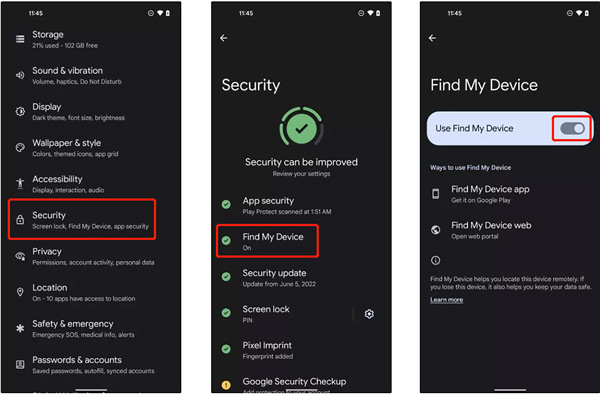
「デバイスを探す」を使用して、紛失した Android スマートフォンを追跡する
Android スマートフォンが見つからない場合は、「デバイスを探す」アプリを使用するか、Google の「デバイスを探す」Web サイトにアクセスして追跡できます。Google アカウントにサインインすると、おおよその位置がわかります。近くにあるスマートフォンを探す場合は、「サウンドを再生」を選択して見つけることができます。この機能により、スマートフォンが 5 分間大きな音で鳴ります。
Find My Device を使用すると、紛失した電話にメッセージを送信できます。 セキュアデバイス 特徴。 あなたの電話を見つけた人に、電話番号またはロック画面のメッセージを残すことができます。 また、 デバイスを消去する この機能を使用すると、デバイスからすべての Android データを永久に削除できます。携帯電話を消去すると、「デバイスを探す」は機能しなくなります。この操作では、外部 SD カードに保存されているファイルは削除されない場合があります。
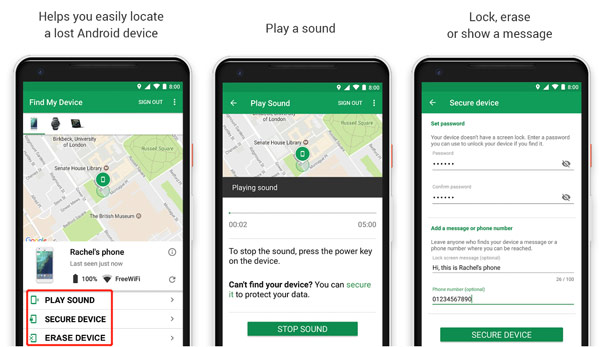
Find My Android を使用するための前提条件
「デバイスを探す」機能を使用するには、いくつかの前提条件と制限があります。まず、「デバイスを探す」を使用するには、携帯電話でGoogleアカウントにログインしている必要があります。また、紛失または盗難にあったAndroidスマートフォンの電源がオンになっている必要があります。 電話を消去する 電源がオフになっているとき。さらに、インターネットに接続されていて、Google Play に表示される必要があります。最後に、紛失した携帯電話で位置情報サービスが有効になっている必要があります。これらの前提条件がないと、最後にオンラインで取得した位置情報しか取得できません。
パート 3. 消去または紛失した Android データを復元する
Android フォンを誤って消去したり、他の理由で貴重なデータを失ったりしたとします。 使いやすいから頼れる Android データ復元 削除/紛失したファイルを救出します。 さまざまなデータ損失の状況に対処できます。 無料でダウンロードして、次のガイドに従って Android データを見つけることができます。

4,000,000+ ダウンロード
ステップ1コンピューターに Android Data Recovery を無料でダウンロードした後、このプログラムを実行し、Android スマートフォンを接続します。

ステップ2画面のプロンプトに従って、Android デバイスで USB デバッグを許可します。 この操作により、接続されている電話にアクセスできるようになります。

ステップ3接続が確立されると、復元するデータの種類を選択できます。 連絡先、メッセージ、曲、写真、ビデオ、通話履歴、ドキュメントなど、必要なすべての Android ファイルがサポートされています。 ファイルの種類にチェックを入れて、 次へ

ステップ4Android Data Recovery は、この電話で選択したデータのスキャンを開始します。 スキャンが完了したら、左側のパネルでデータ タイプをクリックし、右側で詳細なファイルを確認できます。

ステップ5あなたがクリックすることができます 削除されたアイテムのみを表示します ボタンをクリックして、削除または紛失したファイルを表示します。 必要な Android ファイルをすべて選択します。 リストア をクリックして 回復する それらを救うためのボタン。
パート 4. Find My Android と Google Find My Device のよくある質問
質問 1. Android フォンで位置情報サービスをオンにするにはどうすればよいですか?
Android フォンで位置情報の追跡を有効にする場合は、設定アプリを開き、[位置情報] オプションに移動して、[位置情報の使用] 機能をオンにします。
質問 2. 電源がオフのときに、「デバイスを探す」を使用して電話を追跡できますか?
いいえ。紛失または盗難にあった Android スマートフォンは、電源がオフになっていると位置を特定できません。Android デバイスの追跡に「デバイスを探す」機能を使用する場合、いくつかの制限があります。スマートフォンの最後のオンライン位置を確認し、スマートフォンを見つけるための他の方法を検索できます。
質問 3. iPhone で Find My を無効にするにはどうすればよいですか?
iPhone で [設定] を起動し、Apple ID をタップします。 「探す」機能を見つけてタップします。 Find My iPhoneに入り、スライダーをオフの位置に切り替えます。 操作を確認するには、Apple ID パスコードを入力する必要があります。
結論
に関する基本的な情報を学ぶことができます。 Android を探す この投稿を読みながら。 お使いの携帯電話で [デバイスを探す] 機能を有効にして、追跡できることを願っています。 Google が私の電話を探すについてさらに質問がある場合は、メッセージを残してください。